为了保护电脑安全,很多朋友在给电脑重装系统后,都会在最开始的设置中给自己电脑设置开机密码,那么以后需要修改密码的话又该如何设置呢?这里就和大家聊聊win10修改密码的方
为了保护电脑安全,很多朋友在给电脑重装系统后,都会在最开始的设置中给自己电脑设置开机密码,那么以后需要修改密码的话又该如何设置呢?这里就和大家聊聊win10修改密码的方法吧。
系统:win10专业版
电脑:华硕电脑
1、进入电脑桌面,点击左下角开始菜单图标里的设置图标,然后点击账户进入账户界面。
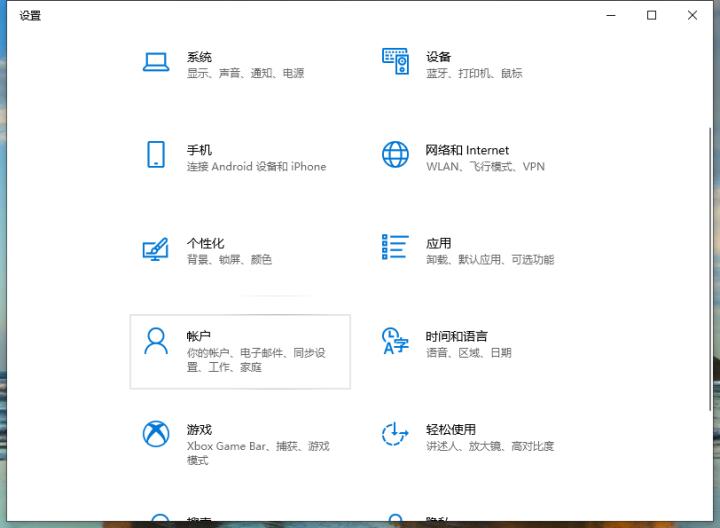
2、接着点击我们的登录选项,进入登录选项界面。
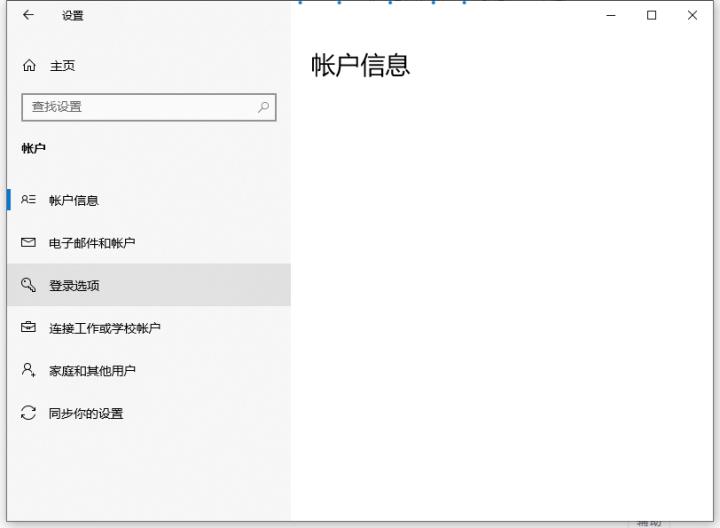
3、在登录选项内找到右侧的密码,然后点击展开,点击更改。
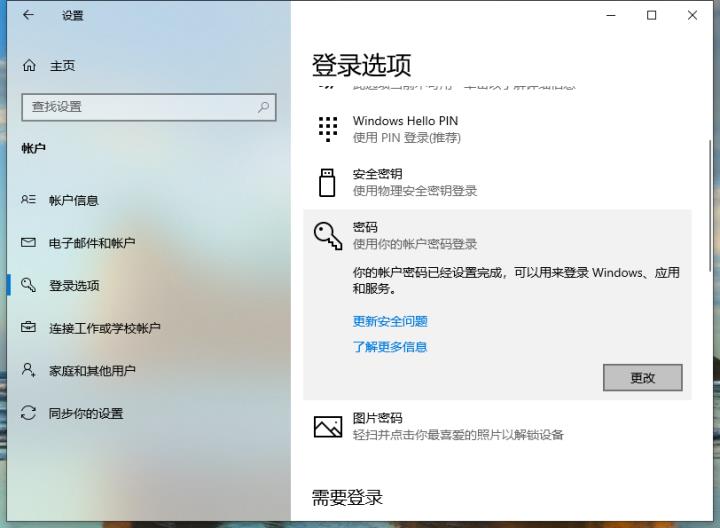
4、点击更改后需要我们输入当前的密码,然后点击下一页。
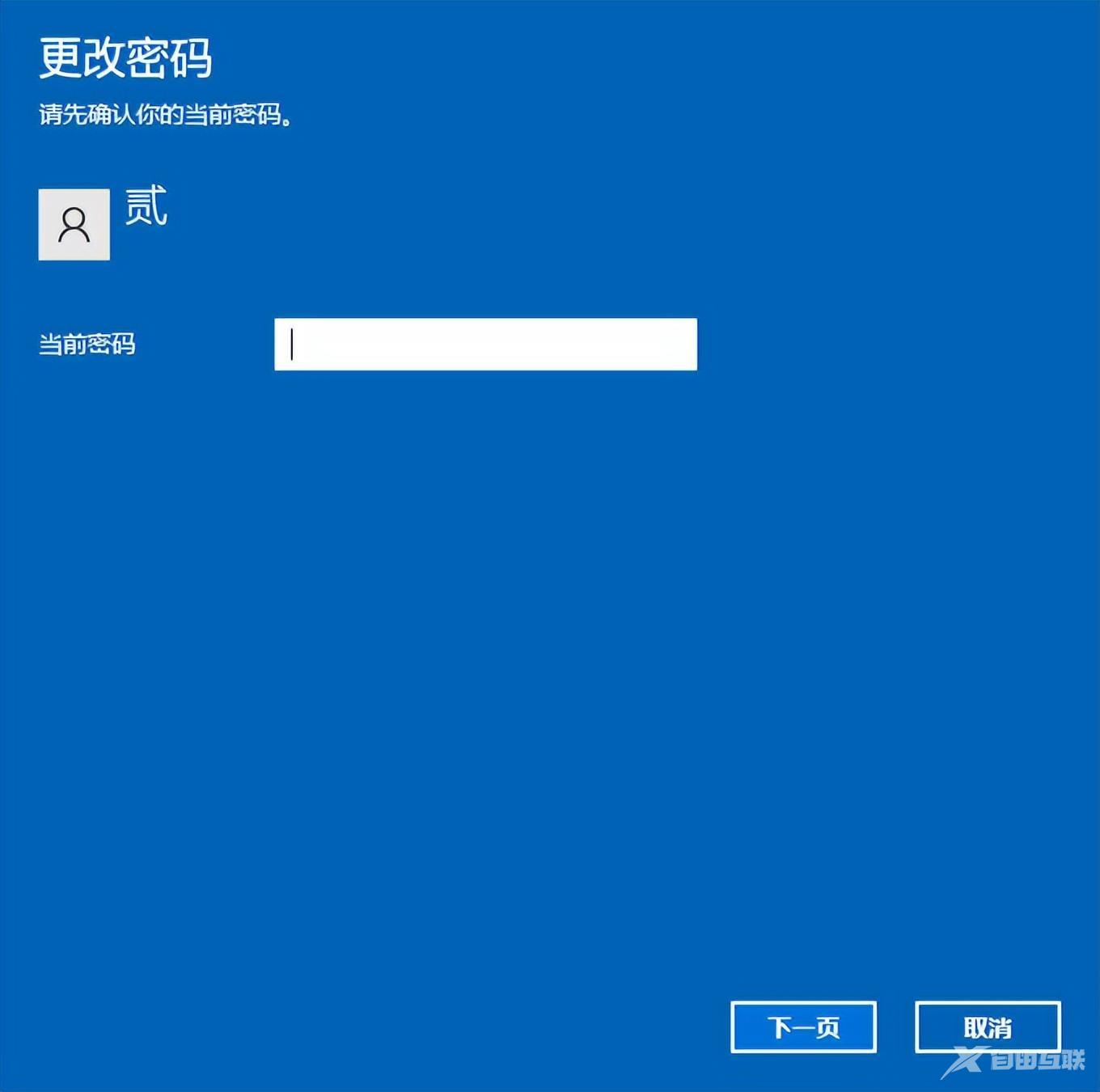
5、接着输入我们需要更改的新密码就可以了,输入完成后点击下一页,根据提示重启计算机即可。
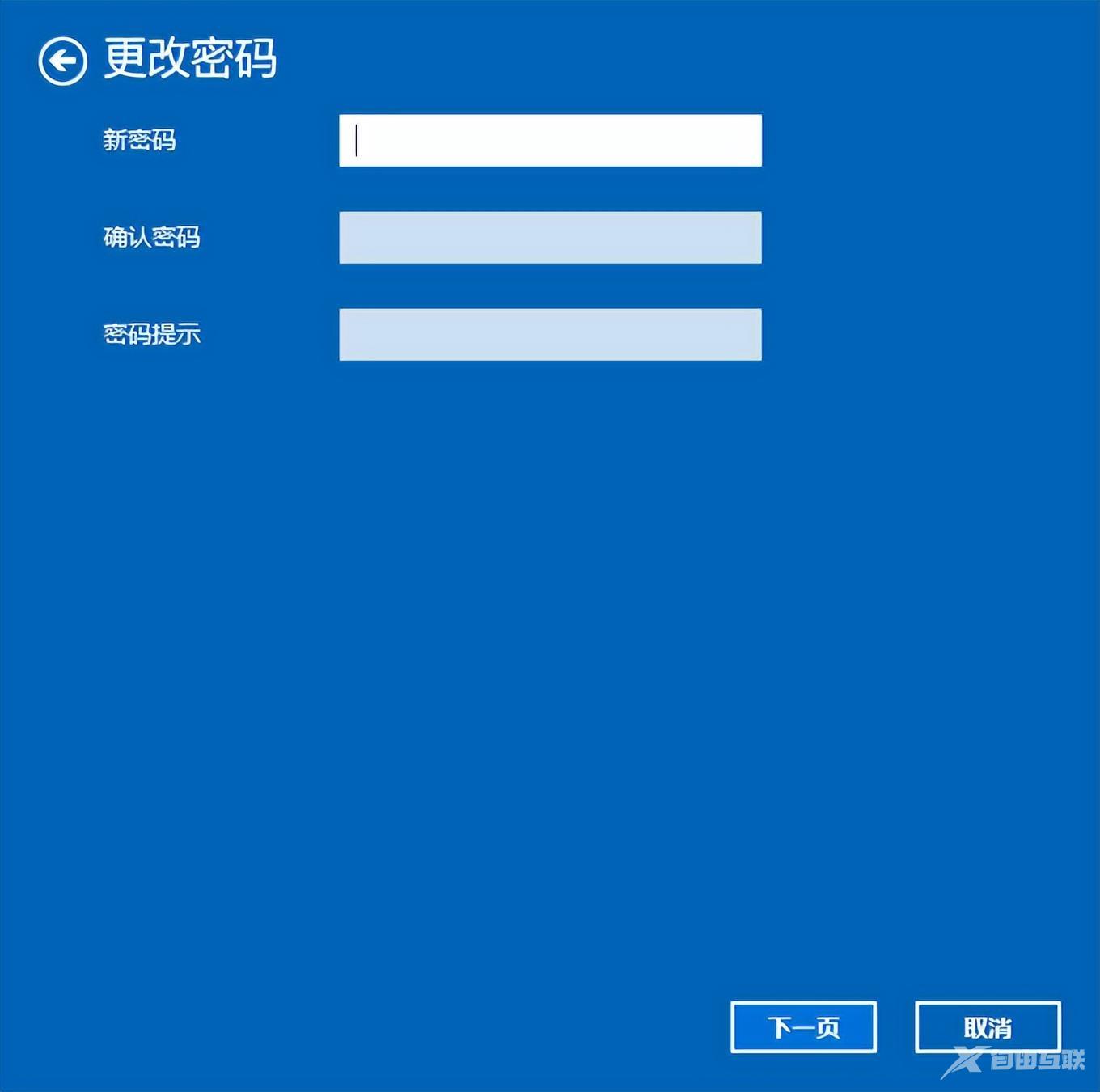
【转自:外国服务器 http://www.558idc.com/shsgf.html转载请说明出处】
